 Nếu máy tính của bạn bị virus nặng khiến hệ thống bị hư hỏng không thể khởi động được hoặc virus có thể chặn không cho máy tính truy nhập đến các website của các hãng phần mềm bảo mật khiến quá trình cài đặt phần mềm diệt virus của bạn bị thất bại. Lúc này, bạn cần phải sử dụng đến đĩa cứu hộ Norton Bootable Recovery Tool
Nếu máy tính của bạn bị virus nặng khiến hệ thống bị hư hỏng không thể khởi động được hoặc virus có thể chặn không cho máy tính truy nhập đến các website của các hãng phần mềm bảo mật khiến quá trình cài đặt phần mềm diệt virus của bạn bị thất bại. Lúc này, bạn cần phải sử dụng đến đĩa cứu hộ Norton Bootable Recovery Tool
Hướng dẫn khởi động đĩa CD/USB cứu hộ Norton Bootable Recovery Tool
Norton Rescue Disk (Norton Bootable Recovery Tool) giúp bạn khởi động vào hệ thống ngay cả khi Windows bị lỗi hoặc bị virus khống chế. Sau khi khởi động vào chế độ cứu hộ, bạn có thể quét và tiêu diệt virus hoặc có thể sửa và khắc phục các lỗi hệ thống
Để khởi động CD/USB cứu hộ Norton Rescue Disk, bạn thực hiện các bước sau:
- Đưa đĩa cài đặt phần mềm diệt virus Norton vào ổ đĩa CD của máy và khởi động lại máy tính (nếu bạn chưa có đĩa CD/USB cứu hộ này, bạn có thể tải về Norton Bootable Recovery Tool tại đây hoặc xem hướng dẫn cách tạo đĩa cứu hộ tại đây)

Thông thường bấm phím "F12" sẽ hiển thị Menu khởi động
- Ngay sau khi máy tính khởi động lại và màn hình lóe sáng, hãy nhanh tay bấm phím "F12" để hiển thị Menu khởi động (xem hình trên). Lưu ý: một số máy có thể không sử dụng phím "F12" mà sử dụng phím "F11" hoặc "Esc" hoặc phím "Tab" hoặc phải bấm phím "Delete" để vào "Setup" thiết lập lại trình tự khởi động
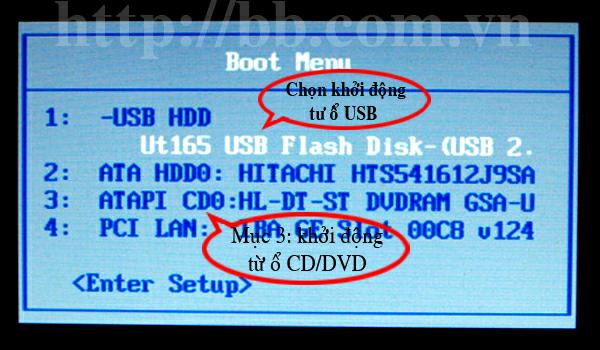
Danh sách các tùy chọn thiết bị khởi động gồm USB, HDD, CD/DVD, Lan
- Sau khi bấm "F12", tại Menu khởi động sẽ có 4-5 tùy chọn khởi động bao gồm: khởi động từ ổ cứng HDD, từ ổ CD/DVD, từ USB, từ mạng Network, từ ổ đĩa mềm FDD.... Bạn hãy chọn khởi động từ CD/DVD hoặc từ USB rồi bấm "Enter" để xác nhận nhé (xem hình trên)
- Ngay sau khi bấm "Enter", máy tính sẽ đọc và khởi động từ CD/USB, bạn hãy bấm phím bất kỳ ("Press any key") để bắt đầu khởi động máy từ CD/USB cứu hộ
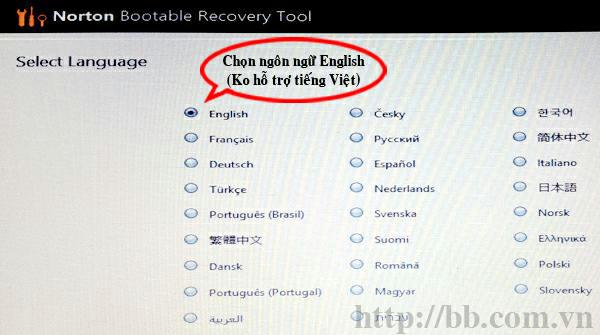
Chọn ngôn ngữ tiếng Anh cho Norton Bootable Recovery
- Màn hình khởi động của Norton Bootable Recovery Tool xuất hiện, bạn chọn ngôn ngữ tiếng Anh ("English") rồi bấm "OK" để tiếp tục (xem hình trên)
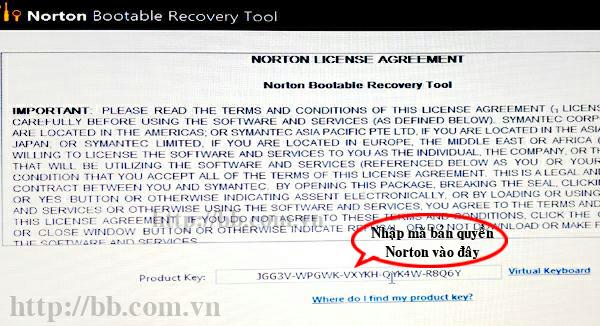
Nhập mã bản quyền và bấm "I Agree" để đồng ý sử dụng Norton Bootable Recovery Tool
- Bản thỏa thuận sử dụng của Norton Bootable Recovery Tool hiện ra, bạn nhập vào mã bản quyền gồm 25 ký tự rồi bấm "I Agree"để đồng ý và tiếp tục khởi động ứng dụng (xem hình trên)
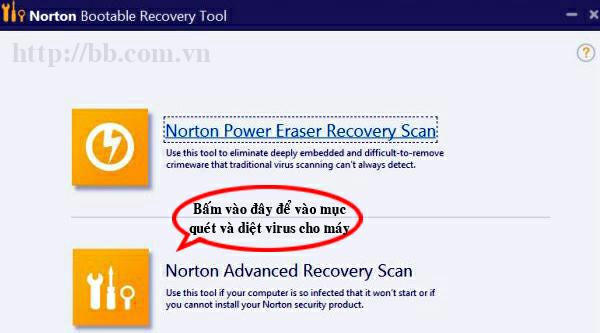
Chọn chức năng "Norton Advanced Recovery Scan" để có thể quét và diệt virus cho máy tính
- Bảng chức năng của Norton Bootable Recovery Tool hiện ra, bạn chọn chức năng "Norton Advanced Recovery Scan" để có thể quét và diệt virus cho máy tính (xem hình trên)
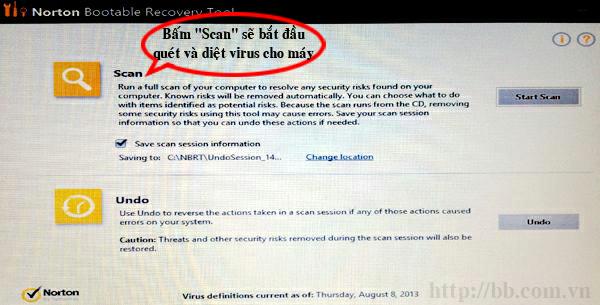
Bấm vào nút "Start Scan" để Norton bắt đầu quét và diệt sạch virus trên ổ cứng của máy tính
- Tại màn hình tiếp theo, bạn bấm vào nút "Start Scan" để công cụ bắt đầu quét và diệt sạch virus trên ổ cứng của máy tính. Quá trình quét có thể mất khá nhiều thời gian phụ thuộc vào lượng dữ liệu trên ổ cứng của bạn
Sau khi Norton đã quét và diệt sạch virus trên các ổ cứng của hệ thống, bạn có thể khởi động lại máy từ ổ cứng. Sau khi khởi động vào Windows, bạn hãy cài phần mềm diệt virus Norton và quét lại toàn bộ máy để đảm bảo hệ thống hoàn toàn sạch sẽ. Chúc các bạn thành công!
CHÚ Ý: để được cảnh báo virus và được Tư vấn Hỗ trợ và nhận Key Download mới nhất của phần mềm diệt Virus này hãy Tham gia nhóm Facebook tại đây
Theo BB.Com.Vn
Các tin khác liên quan cùng chủ đề
- Hướng dẫn cách tạo và khởi động đĩa CD/USB cứu hộ máy bị nhiễm virus
- Hướng dẫn khởi động đĩa CD/USB cứu hộ Kaspersky Rescue Disk
- Hướng dẫn cách tạo đĩa USB Kaspersky cứu hộ khẩn cấp
- Hướng dẫn sử dụng USB diệt virus cứu hộ Trend Micro USB Virus Scanner
- BitDefender USB Immunizer - Giải pháp chống lây nhiễm virus từ USB, CD/DVD, thẻ nhớ...
- Download Norton 2015 - Norton Security 2015 và Norton Security with Backup 2015
- Download Norton Security 2015 - Norton Antivirus và Norton Internet Security 22
- Hướng dẫn cách cài đặt phần mềm diệt virus Norton by Sytmantec
- Hướng dẫn cách gỡ bỏ Norton - Xóa Uninstall Norton
- Hướng dẫn cách lưu Backup bản quyền Norton Internet Security, Norton Antivurs và Norton 360
- Norton - Hướng dẫn cách gỡ và xóa bỏ hoàn toàn phần mềm diệt virus Norton
- Norton AntiVirus 2012 và Norton Internet Security 2012




















